من مزايا استخدام Amazon Kindle للقراءة أنه يمكنك القيام بذلك في أي مكان وفي أي وقت بفضل حقيقة أنه يحتوي على ضوء مدمج على الشاشة لذلك لا نعتمد على الشمس أو لدينا مصباح في متناول اليد. ولكن إذا كنت تقرأ عادةً في الليل ، فيمكنك تنشيط الوضع المظلم على Kindle لجعله أكثر راحة ومتعة.
ليست كل النماذج يمكن تنشيط الوضع المظلم على Kindle لكننا نشرح كيفية القيام بذلك وأيها يسمح بذلك.
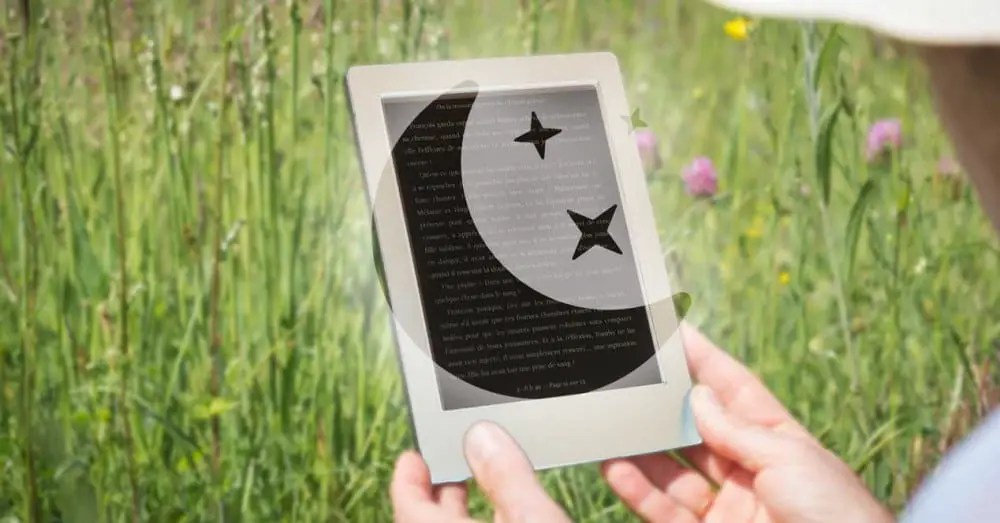
ما هو الوضع المظلم؟
الوضع المظلم هو وظيفة نستخدمها عادة على أجهزة الكمبيوتر والأجهزة اللوحية والهواتف المحمولة عندما نستخدمها قبل النوم وذلك بفضل حقيقة أنه أكثر راحة في الاستخدام في الظلام ، فهو يلحق ضررًا أقل بأعيننا أو يسمح لنا بذلك. لإبهار الأشخاص القريبين منا. بشكل عام ، يستخدم الوضع المظلم نغمات الخلفية الرمادية والسوداء والحروف الفاتحة أو البيضاء. يتم عكس اللون المعتاد للصفحات والقوائم بحيث يكون الاستخدام مريحًا في ظروف الإضاءة المنخفضة أو في الليل. كما هو الحال في الهواتف المحمولة والأجهزة اللوحية ، أمازون تستخدمه على أجهزتها بالرغم من أن الشاشة ليست "عادية" ولكن بالحبر الإلكتروني.
ما هي النماذج المتوافقة؟
ليست كل طرازات Kindle متوافقة مع الوضع المظلم ، لذا فإن أول شيء يجب أن تعرفه هو أيها متوافق وأيها غير متوافق. وأي واحد لديك.
تلك المتوافقة مع الوضع المظلم لـ Kindle هي:
- أوقد Paperwhite الجيل العاشر (Kindle Paperwhite 10 لعام 4)
- واحة كيندل الجيل التاسع (Kindle Oasis 9 لعام 2)
- واحة كيندل الجيل العاشر (10 Kindle Oasis 2019)
وكيف أعرف أيهما لي
أمازون لديها موقع على شبكة الإنترنت يسمى "تحديد قارئ Kindle الإلكتروني" التي تهدف إلى مساعدتنا في معرفة جهاز Kindle الذي لدينا. سيُظهر لنا جميع أجيال كتب Kindle الإلكترونية منذ بداية الزمن ، وصورها وخصائصها. سترى في كل منها ما يسمح به أو في أي عام هو ، وما هي الأزرار الموجودة به أو إذا كان يحتوي على شاشة تعمل باللمس أو ضوء قابل للتعديل . بفضل هذه المواصفات والتصوير وسنة الإصدار ، سنعرف ما إذا كانت تتوافق مع مواصفاتنا أم لا. في هذه الحالة ، سنعرف ما إذا كان Kindle به وضع مظلم أو إذا كان علينا تحديث الجهاز إلى وضع أكثر حداثة.
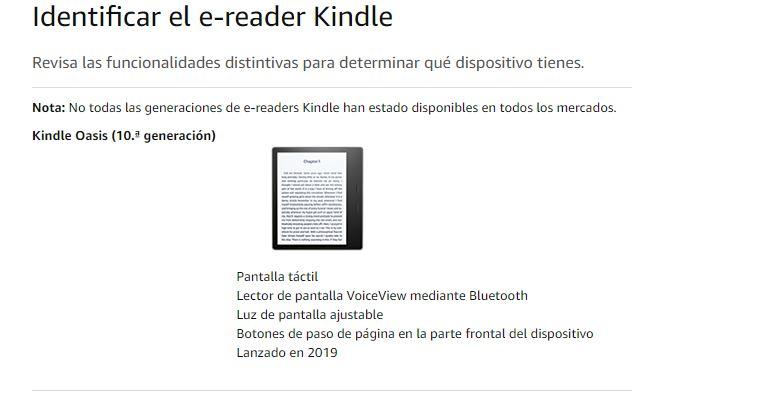
كيفية تنشيط الوضع المظلم
بمجرد التحقق من أن لديك نموذجًا حاليًا ، اتبع الخطوات التالية:
- افتح أي كتاب على القارئ الإلكتروني الخاص بك
- اضغط على الشاشة في الأعلى
- سيتم فتح شريط الخيارات والإعدادات
- ستظهر أربعة رموز: Flight Mode ، و Dark Mode ، و Kindle Sync ، وجميع الإعدادات
- بالطبع ، يجب علينا المس "الوضع الداكن"
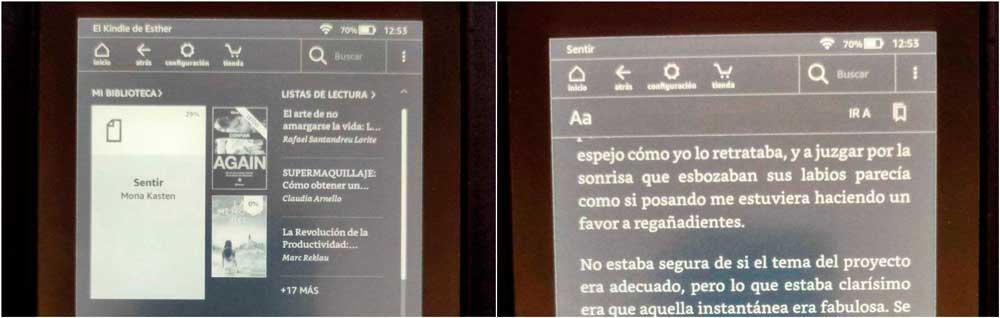
ستظهر الشاشة بدرجات اللون الأسود وستظهر الحروف باللون الأبيض حتى يسهل قراءتها ليلاً. سيتم تغيير كل شيء: كل من صفحات الكتب نفسها والقائمة الرئيسية للوصول إلى مكتبتك.
بمجرد أن تريد العودة إلى الوضع السابق ، عليك فقط اتباع نفس الخطوات. يمكنك تغييره عدة مرات كما تريد إذا كنت تريد في الليل أن تراهن على الوضع المظلم وأثناء النهار على وضع الإضاءة ، على سبيل المثال. سوف يعتمد على ما تحتاجه أو تريده في جميع الأوقات.
تأكد من تحديثه
إذا كان لديك نموذج متوافق و الخيارات لجعلها لا تظهر ، تأكد من تحديث الجهاز إلى أحدث إصدار. تحقق من أن قارئ Amazon الخاص بك هو الإصدار 5.12.4 أو أعلى. إذا لم يكن محدثًا ، فيمكنك القيام بذلك في بضع دقائق فقط عن طريق توصيله بالإنترنت.
قم بإعداد الإنترنت على جهاز Kindle الخاص بك حتى تتمكن من إجراء التحديثات تلقائيًا. عادةً لا يتعين عليك فعل أي شيء ولديك اتصال WiiFi فقط حتى يبدأ كتابك الإلكتروني في التحديث عند توفر إصدار جديد. لكي تفعل هذا، اتبع هذه الخطوات:
- قم بتشغيل كتاب Kindle الإلكتروني
- انتقل إلى زر القائمة على الشاشة الرئيسية للجهاز
- اختيار خيار الإعدادات
- انتقل إلى قسم اتصالات WiFi و Bluetooth أو الاتصالات اللاسلكية
- اختر خيار شبكات WiFi
- ابحث عن شبكة WiFi تريد الاتصال به
- اكتب كلمة المرور المقابلة
- سيؤكد جهاز Kindle أنك متصل بشبكة WiFi
بعد بضع دقائق ، سيكتشف التحديث إذا كان هناك أي تحديث معلق. بعد التحديث ، جرب الخطوات المذكورة أعلاه مرة أخرى لاختبار ما إذا كان بإمكانك تنشيط الوضع الداكن في Kindle أم أنه غير متوفر. التحديثات دورية لذا تأكد من توصيلها بذلك واي فاي شبكة (أو شبكة أخرى يمكنك تكوينها باتباع نفس الخطوات) من وقت لآخر.
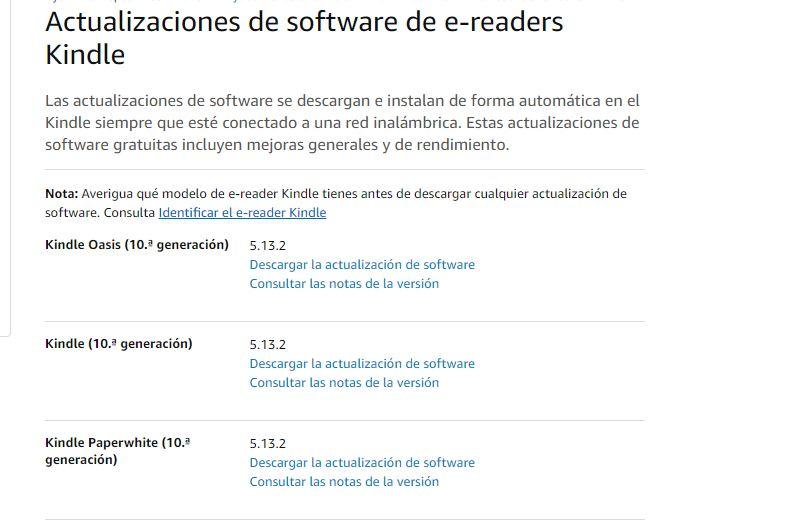
خيار آخر مثير للاهتمام هو موقع تحديثات Kindle e-reader. من خلاله ستتمكن من معرفة أحدث إصدار من البرامج لكل جهاز من أجهزة العلامة التجارية. بهذه الطريقة ستعرف ما إذا كان الشخص الذي لديك هو الأخير أم لا.
إعدادات الخط والعرض الأخرى
بالإضافة إلى وضع الوضع المظلم على Kindle أم لا ، يمكنك ضبط الخط أو الحجم أو شدة شاشة جهاز القارئ الإلكتروني الخاص بك. لاحظ أنه لا تحتوي جميعها على ضوء على الشاشة ، على الرغم من أن معظمها يحتوي على: جميع طرازات Kindle التي تم إصدارها منذ عام 2016 تتضمن بالفعل إضاءة الشاشة القابلة للتعديل والتي تعمل باللمس ، وليس فقط طرازات Kindle Oasis التي تتضمن أزرار خطوات أخرى.
في أي من النماذج يمكنك تغيير حجم النص:
- افتح الكتاب الذي تريده على جهاز Kindle
- اضغط في منتصف الشاشة لفتح شريط أدوات القراءة ، بغض النظر عن الصفحة التي تتصفحها أو الكتاب الذي تريده
- حدد رمز "Aa" في شريط القائمة هذا
- اختر حجم النص الأكثر راحة لك لقراءته
يمكنك تغييرها عدة مرات كما تريد وهي مفيدة ومثيرة للاهتمام بشكل خاص إذا قمت بإعارة جهاز القراءة الخاص بك لشخص مسن أو طفل و تريدهم أن يكونوا قادرين على رؤيته بتنسيق أكبر أو أكثر راحة. بامكانك ايضا تغيير شدة الضوء من الشاشة الرئيسية. ما عليك سوى لمس الجزء العلوي من الصفحة في أي كتاب أو قائمة وسترى شريطًا حيث يمكنك اختيار الكثافة إلى اليسار أو اليمين بقدر ما نستطيع